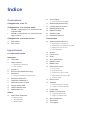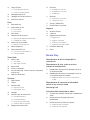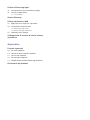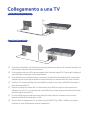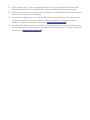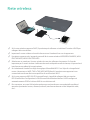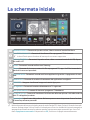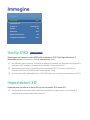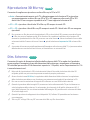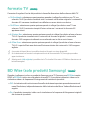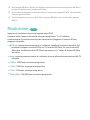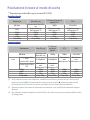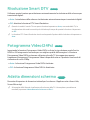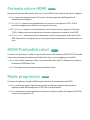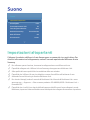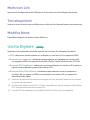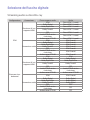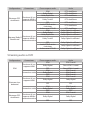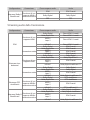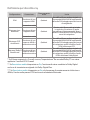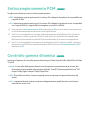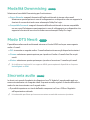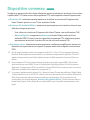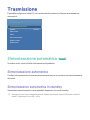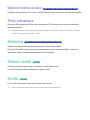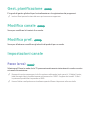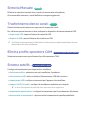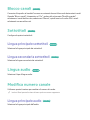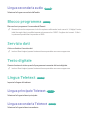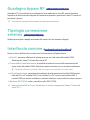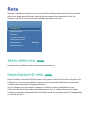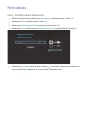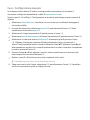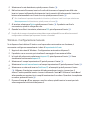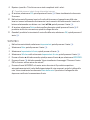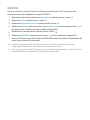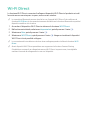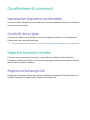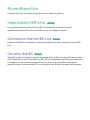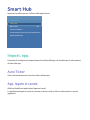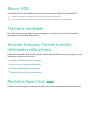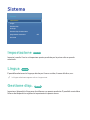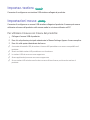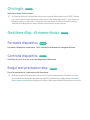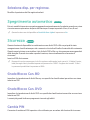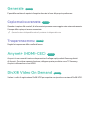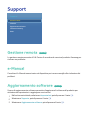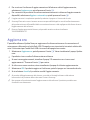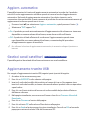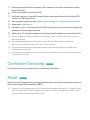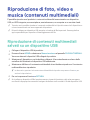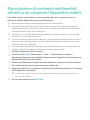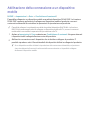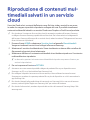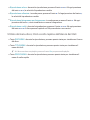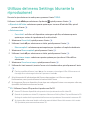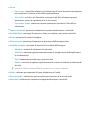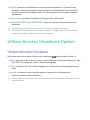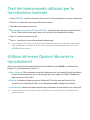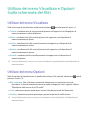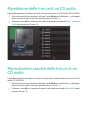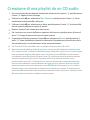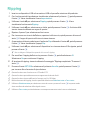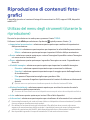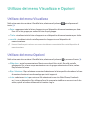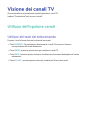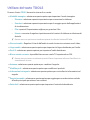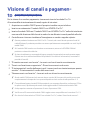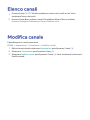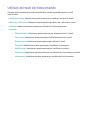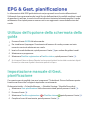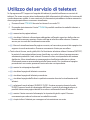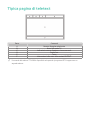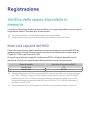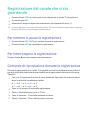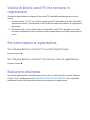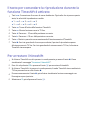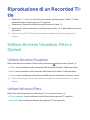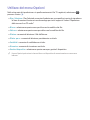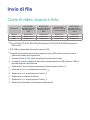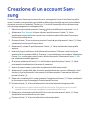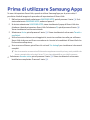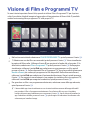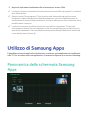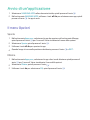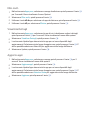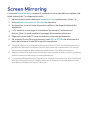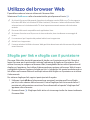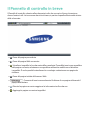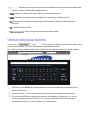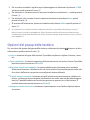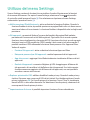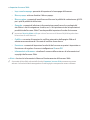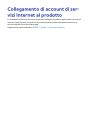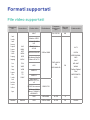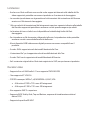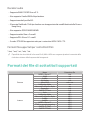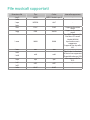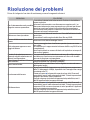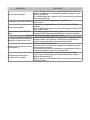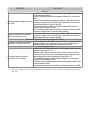Grazie per avere acquistato questo prodotto Samsung.
Per ricevere un servizio più completo,
registrare il prodotto sul sito
www.samsung.com/register
immaginare le possibilità
E-MANUAL
BD-H8500/H8900
BD-H8500M/H8900M
BD-H8500N/H8900N
BD-H8500A/H8900A
BD-H8509S/H8909S
E-MANUAL

Connessioni
Collegamento a una TV
Collegamento a un sistema audio
8 Metodo 1: Collegamento a un ricevitore AV con
supporto HDMI
8 Metodo 2: Collegamento a un ricevitore AV con
ingresso ottico
Collegamento a un router di rete
9 Rete cablata
10 Rete wireless
Impostazioni
La schermata iniziale
Immagine
12 Uscita UHD
12 Impostazioni 3D
13 Riproduzione 3D Blu-ray
13 Dim. Schermo
14 formato TV
14 BD Wise (solo prodotti Samsung)
15 Risoluzione
16 Risoluzione in base al modo di uscita
17 Risoluzione Smart DTV
17 Fotogramma Video(24Fs)
17 Adatta dimensioni schermo
18 Formato colore HDMI
18 HDMI Profondità colori
18 Modo progressivo
Suono
19 Impostazioni altoparlanti
20 Multiroom Link
20 Test altoparlanti
20 Modifica Nome
20 Uscita Digitale
21 Selezione dell'uscita digitale
25 Sottocampionamento PCM
25 Controllo gamma dinamica
26 Modalità Downmixing
26 Modo DTS Neo:6
26 Sincronia audio
27 Dispositivo connesso
Trasmissione
28 Sintonizzazione automatica
28 Sintonizzazione automatica
28 Sintonizzazion automatica in standby
29 Opzione ricerca via cavo
29 Timer attivazione
29 Antenna
29 Elenco canali
29 Guida
30 Gest. pianificazione
30 Modifica canale
30 Modifica pref.
30 Impostazioni canale
30 Paese (area)
31 Sintonia Manuale
31 Trasferimento elenco canali
31 Elimina profilo operatore CAM
31 Sistema satellit.
32 Blocco canali
32 Sottotitoli
32 Lingua principale sottotitoli
32 Lingua secondaria sottotitoli
32 Lingua audio
32 Modifica numero canale
32 Lingua principale audio
33 Lingua secondaria audio
33 Blocco programma
33 Servizio dati
33 Testo digitale
Indice

33 Lingua Teletext
33 Lingua principale Teletext
33 Lingua secondaria Teletext
34 Guadagno bypass RF
34 Tipologia connessione antenna
34 Interfaccia comune
Rete
35 Stato della rete
35 Impostazioni di rete
36 Rete cablata
38 Rete wireless
42 Wi-Fi Direct
43 Condivisione di contenuti
43 Impostazioni dispositivo multimediale
43 Condividi disco rigido
43 Imposta accesso remoto
43 Registra su Samsung Link
44 Nome dispositivo
44 Impostazioni BD-Live
44 Connessione Internet BD-Live
44 Cancella i dati BD
Smart Hub
45 Impost. app.
45 Auto Ticker
45 App. legate al canale
46 Blocco VOD
46 Termini e condizioni
46 Account Samsung: Termini e condiz., Informativa
sulla privacy
46 Ripristina Smart Hub
Sistema
47 Impostazione
47 Lingua
47 Gestione disp.
48 Impostaz. tastiera
48 Impostazioni mouse
49 Orologio
49 Gestione disp. di memorizzaz
49 Formatta dispositivo
49 Controlla dispositivo
49 Esegui test prestazioni disp.
50 Seleziona disp. per registraz.
50 Spegnimento automatico
50 Sicurezza
50 Grado Blocco Can. BD
50 Grado Blocco Can. DVD
50 Cambia PIN
51 Generale
51 Copia musica avanzata
51 Trasparenza menu
51 Anynet+ (HDMI-CEC)
51 DivX® Video On Demand
Support
52 Gestione remota
52 e-Manual
52 Aggiornamento software
53 Aggiorna ora
54 Aggiorn. automatico
54 Gestisci canali satellitari
54 Aggiornamento tramite USB
55 Contattare Samsung
55 Reset
Media Play
Riproduzione di dischi disponibili in
commercio
Riproduzione di foto, video e musica
(contenuti multimediali)
57 Riproduzione di contenuti multimediali salvati su
un dispositivo USB
58 Riproduzione di contenuti multimediali salvati su
un computer/dispositivo mobile
59 Abilitazione della connessione a un dispositivo
mobile
Riproduzione di contenuti multimediali
salvati in un servizio cloud
Samsung Link
Controllo della riproduzione video
61 Tasti del telecomando utilizzati per la riproduzione
video
63 Utilizzo del menu Settings (durante la
riproduzione)
65 Utilizzo dei menu Visualizza e Opzioni
65 Utilizzo del menu Visualizza
66 Utilizzo del menu Opzioni

Controllo della riproduzione musicale
67 Tasti del telecomando utilizzati per la riproduzione
musicale
67 Utilizzo del menu Opzioni (durante la riproduzione)
68 Utilizzo dei menu Visualizza e Opzioni (sulla
schermata dei file)
68 Utilizzo del menu Visualizza
68 Utilizzo del menu Opzioni
69 Ripetizione delle tracce di un CD audio
69 Riproduzione casuale delle tracce di un CD audio
70 Creazione di una playlist da un CD audio
71 Ripping
Riproduzione di contenuti fotografici
72 Utilizzo del menu degli strumenti (durante la
riproduzione)
73 Utilizzo dei menu Visualizza e Opzioni
73 Utilizzo del menu Visualizza
73 Utilizzo del menu Opzioni
Funzioni DTV
Visione dei canali TV
74 Utilizzo dell'opzione canali
74 Utilizzo dei tasti del telecomando
75 Utilizzo del tasto TOOLS
Visione di canali a pagamento
Elenco canali
Modifica canale
78 Utilizzo dei tasti del telecomando
EPG & Gest. pianificazione
79 Utilizzo dell'opzione della schermata della guida
79 Impostazione manuale di Gest. pianificazione
Utilizzo del servizio di teletext
81 Tipica pagina di teletext
Funzionamento avanzato
Registrazione
82 Verifica dello spazio disponibile in memoria
82 Note sulla capacità dell'HDD
83 Registrazione del canale che si sta guardando
83 Per mettere in pausa la registrazione
83 Per interrompere la registrazione
83 Comando di riproduzione durante la registrazione
84 Visione di altri canali durante la registrazione di un
canale TV
84 Registrazione simultanea
84 Registrazione simultanea di due canali TV
85 Visione di diversi canali TV che non sono in
registrazione
85 Per interrompere la registrazione
85 Esecuzione simultanea
86 Funzione Timeshift
86 Avvio della funzione Timeshift con il tasto di
riproduzione
86 Avvio della funzione Timeshift con il tasto di pausa
86 Informazioni sulla funzione Timeshift
87 Il tasto per comandare la riproduzione durante la
funzione Timeshift è attivato
87 Per arrestare il timeshift
Riproduzione di un Recorded Title
88 Utilizzo dei menu Visualizza, Filtro e Opzioni
88 Utilizzo del menu Visualizza
88 Utilizzo del menu Filtro
89 Utilizzo del menu Opzioni
Modifica del titolo registrato
90 Divisione della sezione di un titolo (divisione in
due parti)
90 Divisione della sezione di un titolo (eliminazione
parziale)
Invio di file
91 Copia di video, musica o foto
Funzioni 3D
92 Visualizzazione del DTV con effetto 3D
Creazione di un account Samsung
Prima di utilizzare Samsung Apps
Visione di Film e Programmi TV

Utilizzo di Samsung Apps
96 Panoramica della schermata Samsung Apps
98 Avvio di un'applicazione
98 Il menu Opzioni
Screen Mirroring
Utilizzo del browser Web
101 Sfoglia per link e sfoglia con il puntatore
102 Il Pannello di controllo in breve
103 Utilizzo del popup tastiera
104 Opzioni del popup della tastiera
105 Utilizzo del menu Settings
Collegamento di account di servizi Internet
al prodotto
Appendice
Formati supportati
108 File video supportati
110 Formati dei file di sottotitoli supportati
111 File musicali supportati
112 File immagine supportati
112 AVCHD (Advanced Video Codec High Definition)
Risoluzione dei problemi

6
Collegamento a una TV
Tranne per i modelli H8509S, H8909S
Per i modelli H8509S, H8909S
" A seconda del modello, il pannello posteriore potrebbe essere diverso. Per ulteriori dettagli, fare
riferimento al manuale utente del prodotto.
" La connessione con cavo RF di questo apparecchio invia solo segnali TV. È necessario collegare il
cavo HDMI per visualizzare l'uscita del prodotto.
" Se si utilizza il cavo da HDMI a DVI per connettersi al dispositivo di visualizzazione, è necessario
collegare anche l'uscita Digital Audio Out del prodotto ad un sistema audio per sentire l'audio.
" Su alcune TV, alcune risoluzioni di uscita HDMI potrebbero non essere utilizzabili. Consultare il
manuale utente della TV.
" Quando si collega il prodotto alla TV utilizzando il cavo HDMI per la prima volta oppure lo si
collega a una nuova TV, la risoluzione di uscita HDMI viene automaticamente impostata al livello
massimo supportato dalla TV.
" Un cavo HDMI lungo potrebbe provocare disturbi sullo schermo. In questo caso, nel menu
impostare HDMI Profondità colori su Off.
" Se il prodotto è collegato alla TV nel modo di uscita HDMI 720p, 1080i o 1080p, è necessario
utilizzare un cavo HDMI ad alta velocità (categoria 2).
Connessioni

6 7
" HDMI trasmette alla TV solo un segnale digitale puro. Se la TV non supporta la funzione HDCP
(High-bandwidth Digital Content Protection), si osservano dei disturbi temporanei a video.
" Effettuare tutte le altre connessioni prima di collegare il cavo di alimentazione. Prima di cambiare
le connessioni, spegnere tutti i dispositivi.
" Se si effettua il collegamento con 2 cavi RF dalla stessa antenna satellitare, è possibile guardare
e registrare canali diversi. È raccomandato un LNB twin. Impostare "Tipologia connessione
antenna" su "Doppio" nell'opzione Trasmissione.
Per i modelli H8509S, H8909S
" Se si effettua il collegamento con un cavo RF, non è possibile vedere un secondo canale mentre si
sta registrando da un canale. Impostare "Tipologia connessione antenna" su "Singolo" nell'opzione
Trasmissione.
Per i modelli H8509S, H8909S

8
Collegamento a un sistema audio
Metodo 1: Collegamento a un ricevitore
AV con supporto HDMI
Metodo 2: Collegamento a un ricevitore
AV con ingresso ottico
" Dopo aver effettuato le connessioni, premere il selettore di ingresso del sistema audio collegato
e della TV finché sulla TV non appare il segnale video del prodotto e non si sente il segnale audio
attraverso il sistema audio.
" Effettuare tutte le altre connessioni prima di collegare il cavo di alimentazione. Prima di cambiare
le connessioni, spegnere tutti i dispositivi.

8 9
Collegamento a un router di rete
È possibile collegare il prodotto al router di rete utilizzando uno dei metodi di seguito
illustrati.
Rete cablata
" È possibile che, in base al router utilizzato o alla politica adottata dall'ISP, l'accesso Internet al
server di aggiornamento del software Samsung non sia consentito. Per ulteriori informazioni,
contattare l'ISP (provider di servizi Internet).
" Gli utenti DSL devono utilizzare un router per collegarsi alla rete.

10
Rete wireless
" Se il router wireless supporta DHCP, il prodotto può utilizzare un indirizzo IP statico o DHCP per
collegarsi alla rete wireless.
" Impostare il router wireless sul modo infrastruttura. Il modo ad-hoc non è supportato.
" Il prodotto supporta solo i seguenti protocolli di sicurezza wireless: WEP(OPEN/SHARED), WPA-
PSK(TKIP/AES), WPA2-PSK(TKIP/AES)
" Selezionare un canale per il router wireless che non sia utilizzato al momento. Se il canale
impostato per il router wireless è utilizzato da un altro dispositivo nelle vicinanze, ciò provocherà
interferenze e problemi di comunicazione.
" Se è selezionato il modo Pure High-throughput (Greenfield) 802.11n e il tipo di crittografia del
router è impostato su WEP, TKIP o TKIP-AES (WPS2Mixed), il prodotto non supporterà una
connessione conforme alle nuove specifiche di certificazione Wi-Fi.
" Se il router supporta WPS (Wi-Fi Protected Setup), è possibile collegarsi alla rete tramite
PCB (Push Button Configuration) o PIN (Personal Identification Number). WPS configurerà
automaticamente l'SSID e la chiave WPA in uno dei due modi.
" Per sua natura, una rete LAN wireless può provocare interferenze a seconda delle condizioni
operative (prestazioni router, distanza, ostacoli, interferenze dovute ad altri dispositivi radio,
ecc.).

11
La schermata iniziale
RIPRODUCI DISCO FILM E PROGRAMMI TV
FILE MULTIMEDIALI
SAMSUNG APPS
Nessun disco
CONSIGLIATO APPS PERS.
1
2
3
WebBrowser
e-Manual 3 TV
registrata
Gest.
pianificazione
Screen
Mirroring
Impostazioni
RIPRODUCI DISCO : Permette di riprodurre foto, video o contenuti musicali dal disco.
FILM E PROGRAMMI TV : Permette di visualizzare film e programmi TV da Internet.
" In alcuni Paesi questa funzione del menu può non essere supportata.
FILE MULTIMEDIALI : Permette di riprodurre foto, video o contenuti musicali da USB, disposi-
tivi mobili o PC.
Accedi : Consente di accedere all'account Samsung.
Picerca : Permette di ricercare contenuti in film e programmi TV, app e YouTube inserendo le
parole di ricerca corrispondenti.
SAMSUNG APPS : Permette di accedere a diverse applicazioni gratuite o a pagamento da scari-
care.
CONSIGLIATO : Permette di accedere direttamente alle applicazioni consigliate.
APPS PERS. : Vengono visualizzate le app scaricate da Apps pers..
TV registrata : Consente di accedere direttamente a TV registrata.
Gest. pianificazione : Consente di riservare i programmi TV desiderati.
Screen Mirroring : Consente di visualizzare la schermata dello smartphone o del tablet android
sulla TV collegata al prodotto.
Impostazioni : Apre il menu del prodotto. Nel menu possono essere impostate diverse funzioni
in base alle preferenze personali.
" Nella schermata del menu principale, passa al modo Canale DTV dopo 3 minuti. Quando si accede
al menu Settings, dopo 5 minuti si attiva il salvaschermo. Entra in modalità di risparmio energetico
spegnendo automaticamente il prodotto quando l'utente non esegue operazioni per 4 ore. Se il
menu Spegnimento automatico è impostato su Off, l'unità non si spegne automaticamente.
Impostazioni

12
Immagine
Immagine
Uscita UHD Auto
Impostazioni 3D
formato TV 16:9 originale
BD Wise Off
Risoluzione Auto
Risoluzione Smart DTV Off
Fotogramma Video(24Fs)
Auto
Uscita UHD
Per la serie BD-H89
Questa opzione trasmette video HDMI nella risoluzione UHD (Ultra High definition). È
disponibile solo se Fotogramma Video è impostato su Auto.
"
Per utilizzare questa funzione, è necessario collegare il prodotto a un dispositivo che supporti la
risoluzione UHD e disporre di contenuti riproducibili a 24 fs (velocità film).
" Questo dispositivo non è in grado di riprodurre contenuti UHD. Tuttavia, i contenuti con
risoluzione inferiore a Full HD possono essere portati a UHD.
" La risoluzione UHD è disponibile solo a 2160*3840 pixel, con una frequenza fotogrammi di 24 fs.
Impostazioni 3D
Selezionare se riprodurre un disco Blu-ray con contenuti 3D in modo 3D.
"
Se si passa alla schermata iniziale o alla schermata Samsung Apps mentre si è in modo 3D, il
prodotto passa automaticamente al modo 2D.

12 13
Riproduzione 3D Blu-ray
Prova ora
Consente di scegliere se riprodurre un disco Blu-ray in 3D o in 2D.
●
Auto : rileva automaticamente se la TV collegata supporta la funzione 3D e riproduce
conseguentemente un disco Blu-ray 3D in 3D o 2D, oppure un disco solo 3D in 3D. I
dischi solo 3D non vengono riprodotti se la TV non supporta la funzione 3D.
●
3D → 3D : riproduce i dischi solo 3D e Blu-ray 3D sempre in modo 3D.
●
3D → 2D : riproduce i dischi Blu-ray 3D sempre in modo 2D. I dischi solo 3D non vengono
riprodotti.
"
Per arrestare un film durante la riproduzione in 3D su alcuni dischi 3D, premere una volta il tasto
'. Il film si arresta e l'opzione modo 3D si disattiva. Per cambiare la selezione di un'opzione 3D
durante la riproduzione di un film 3D, premere una volta il tasto '. Viene visualizzato il menu della
schermata iniziale. Premere di nuovo il tasto ', quindi selezionare Impostazioni 3D nel menu Blu-
ray.
" A seconda del contenuto e della posizione dell'immagine sullo schermo della TV, si possono vedere
delle bande nere verticali sul lato sinistro, sul lato destro o su entrambi i lati.
Dim. Schermo
Prova ora
Consente di inserire le dimensioni effettive dello schermo della TV in modo che il prodotto
possa regolare l'immagine in base alle dimensioni dello schermo e visualizzare un'immagine
3D ottimale (per monitor 3D di dimensioni superiori a 116 pollici, anche l'impostazione su 116
è una soluzione sicura).
"
Nel modo di riproduzione in 3D la risoluzione del video è fissa sulla risoluzione del video 3D
originale, quindi non può essere impostata secondo le proprie preferenze.
" Alcune funzioni come BD Wise, la regolazione delle dimensioni dello schermo e la regolazione
della risoluzione potrebbero non funzionare correttamente nel modo di riproduzione in 3D.
" Per una corretta trasmissione del segnale 3D utilizzare un cavo HDMI ad alta velocità.
" Quando si guardano delle immagini 3D, mantenersi ad una distanza dalla TV pari ad almeno tre
volte la larghezza dello schermo. Se, ad esempio, lo schermo è da 46 pollici, allontanarsi di 3,5
metri dallo schermo. Per una visione ottimale dell'immagine 3D, posizionare lo schermo del video
3D a livello degli occhi.
" Quando il prodotto è collegato ad alcuni dispositivi 3D, l'effetto 3D potrebbe non funzionare
correttamente.
" "Blu-ray 3D" e il logo "Blu-ray 3D" sono marchi di Blu-ray Disc Association.

14
formato TV
Prova ora
Consente di regolare l'uscita del prodotto in base alla dimensione dello schermo della TV.
●
16:9 originale : selezionare questa opzione quando si collega il prodotto a una TV con
schermo 16:9. Il prodotto visualizza tutti i contenuti nel formato originale. I contenuti in
formato 4:3 verranno visualizzati con delle barre nere a sinistra e a destra.
●
16:9 Pieno : selezionare questa opzione quando si collega il prodotto a una TV con
schermo 16:9. Il contenuto riempirà l'intero schermo. I contenuti in formato 4:3
appaiono stirati.
●
4:3 Letter Box : selezionare questa opzione quando si collega il prodotto ad uno schermo
TV 4:3. Il prodotto visualizza tutti i contenuti nel formato originale. I contenuti in
formato 16:9 vengono visualizzati con una banda nera in alto e una in basso.
●
4:3 Pan-Scan : selezionare questa opzione quando si collega il prodotto ad uno schermo
TV 4:3. Le parti all'estrema destra e all'estrema sinistra dei contenuti in 16:9 vengono
tagliate.
"
A seconda del tipo di disco, è possibile che alcuni formati non siano disponibili.
" Se si selezionano un formato e un'opzione diversi dal formato della TV, l'immagine potrebbe
apparire distorta.
" Selezionando 16:9 originale, è possibile che la TV visualizzi il formato 4:3 Pillarbox (bande nere ai
lati dell'immagine).
BD Wise (solo prodotti Samsung)
Prova ora
Quando si collegano tra loro un prodotto Samsung e una TV Samsung con BD Wise tramite
HDMI, e BD Wise è attivo sia sul prodotto che sulla TV, il prodotto trasmette i video con la
risoluzione video e la frequenza di fotogrammi dei contenuti riprodotti.
●
Off : la risoluzione di uscita rimane fissa alla risoluzione impostata precedentemente nel
menu Risoluzione, indipendentemente dalla risoluzione del disco. Vedere Risoluzione di
seguito.
●
On : il prodotto trasmette i video con la risoluzione e la frequenza di fotogrammi originali
dei contenuti riprodotti.

14 15
" Se la funzione BD Wise è attivata, la risoluzione viene impostata automaticamente su BD Wise e
nel menu Risoluzione viene visualizzato BD Wise.
" Se il prodotto è collegato a un dispositivo che non supporta la funzione BD Wise, non è possibile
utilizzare questa funzione.
" Per un funzionamento corretto di BD Wise, impostare BD Wise su On nei menu del prodotto e
della TV.
Risoluzione
Prova ora
Impostare la risoluzione di uscita del segnale video HDMI.
Il numero indica il numero di linee del video per fotogramma. "i" e "p" indicano,
rispettivamente, la scansione interlacciata e progressiva. Maggiore è il numero di linee,
maggiore è la qualità.
●
BD Wise : imposta automaticamente la risoluzione a quella dei contenuti riprodotti. Se il
prodotto è collegato tramite HDMI a una TV dotata di BD Wise. (La voce di menu BD
Wise viene visualizzata solo se BD Wise è impostato su On. Vedere la sezione BD Wise
qui sopra).
●
Auto : imposta automaticamente la risoluzione di uscita alla risoluzione massima della TV
collegata.
●
1080p : 1080 linee a scansione progressiva.
●
1080i : 1080 linee a scansione interlacciata.
●
720p : 720 linee a scansione progressiva.
●
576p/480p : 576/480 linee a scansione progressiva.

16
Risoluzione in base al modo di uscita
●
Riproduzione di dischi Blu-ray/e-Content/DTV/DVD
Per la serie BD-H85
Risoluzione Disco Blu-ray
E-Content/Contenuti
digitali/DTV
DVD
BD Wise
Risoluzione del disco Blu-
ray
1080p 576i/480i
Auto
Risoluzione max.
dell'ingresso TV
Risoluzione max.
dell'ingresso TV
Risoluzione max.
dell'ingresso TV
1080p 1080p 1080p 1080p
1080i 1080i 1080i 1080i
720p 720p 720p 720p
576p/480p 576p/480p 576p/480p 576p/480p
Per la serie BD-H89
Risoluzione Disco Blu-ray
E-Content/
contenuti
digitali
DTV DVD
BD Wise
Risoluzione del
disco Blu-ray
1080p 1080p 576i/480i
Auto
Fotogramma Video:
Auto
(Uscita UHD : Auto)
2160p@24F 2160p@24F
Risoluzione
max.
dell'ingresso TV
Risoluzione
max.
dell'ingresso TV
Fotogramma Video :
Off
Risoluzione
max.
dell'ingresso TV
Risoluzione
max.
dell'ingresso TV
1080p 1080p 1080p 1080p 1080p
1080i 1080i 1080i 1080i 1080i
720p 720p 720p 720p 720p
576p/480p 576p/480p 576p/480p 576p/480p 576p/480p
" Se lo schermo rimane vuoto dopo aver cambiato la risoluzione, rimuovere tutti i dischi, quindi
premere il tasto HOME del telecomando. Tenere premuto il tasto ' sulla parte superiore del
prodotto per più di 5 secondi. Verranno ripristinate tutte le impostazioni predefinite.
" Quando vengono ripristinate le impostazioni predefinite, tutti i dati BD personalizzati vengono
eliminati.
" Per utilizzare il modo Fotogramma Video(24Fs), il disco Blu-ray deve essere dotato della funzione
24 fotogrammi.

16 17
Risoluzione Smart DTV
Prova ora
Utilizzare questa funzione per ottimizzare automaticamente la risoluzione dello schermo per
trasmissioni digitali.
●
Auto : la risoluzione dello schermo è ottimizzata automaticamente per trasmissioni digitali.
●
Off : disattiva la funzione DTV Smart Resolution.
"
Quando si cambia il canale TV con questa funzione impostata su Auto, a seconda della TV, la
visualizzazione dei canali successivi può richiedere più tempo di quando la funzione è impostata
su Off.
" La funzione DTV Smart Resolution si attiva solo quando l'opzione della risoluzione è impostata su
Auto.
Fotogramma Video(24Fs)
Prova ora
Impostando la funzione Fotogramma Video(24Fs) su Auto, la riproduzione regola l'uscita
HDMI su 24 fotogrammi al secondo per una migliore qualità dell'immagine. La funzione
Fotogramma Video(24Fs) può essere utilizzata solo sulle TV che supportano questa
frequenza di fotogrammi. Fotogramma Video è disponibile solo se il prodotto è nel modo di
risoluzione di uscita 1080p.
●
Auto : la funzione Fotogramma Video(24Fs) è attivata.
●
Off : la funzione Fotogramma Video(24Fs) è disattivata.
Adatta dimensioni schermo
Prova ora
Permette di impostare le dimensioni ottimali per lo schermo. (Applicare solo a Smart Hub,
Screen Mirroring)
"
Se la pagina dell'e-Manual visualizzata sullo schermo della TV è incompleta e parzialmente
nascosta, impostare Adatta dimensioni schermo su Dim. 1.

18
Formato colore HDMI
Prova ora
Impostare il formato dello spazio colore per l'uscita HDMI, a seconda del dispositivo collegato.
●
Auto : imposta automaticamente il formato ottimale supportato dal dispositivo di
visualizzazione collegato.
●
YCbCr(4:4:4) : opzione raccomandata per uno schermo che supporta YCbCr (4:4:4)
perché la maggior parte dei film sono in questo formato.
●
RGB (standard) : opzione raccomandata per uno schermo che non supporta il formato
YCbCr. Selezionare questa opzione per ottenere una gamma normale di colori RGB.
●
RGB (avanzato) : selezionare questa opzione per ottenere una gamma avanzata di colori
RGB. Opzione non consigliata per un uso generale perché aumenta il contrasto bianco e
nero.
HDMI Profondità colori
Prova ora
Consente di trasmettere il video con profondità colore dal connettore HDMI OUT. Profondità
colore consente una riproduzione più fedele dei colori, con una maggiore profondità.
●
Auto : il prodotto trasmette il video con profondità colore alla TV collegata che supporta
la funzione HDMI Deep Color.
●
Off : l'immagine viene trasmessa senza profondità colore.
Modo progressivo
Prova ora
Consente di migliorare la qualità dell'immagine durante la visualizzazione dei DVD.
●
Auto : selezionare questa opzione per impostare automaticamente nel prodotto la
migliore qualità dell'immagine per il DVD che si sta guardando.
●
Video : selezionare questa opzione per ottenere la migliore qualità di immagine da DVD di
concerti o di programmi TV.

18 19
Suono
Suono
Impostazioni altoparlanti
Uscita Digitale PCM
Sottocampionamento PCM On
Controllo gamma dinamica Auto
Modalità Downmixing Stereo Normale
Modo DTS Neo:6 Off
Sincronia audio 0 msec
Impostazioni altoparlanti
Collegare il prodotto a diffusori di rete Samsung per un suono più ricco e più chiaro. Per
ulteriori informazioni sul collegamento, vedere il manuale operativo del diffusore di rete
Samsung.
"
Per utilizzare questa funzione, è necessario collegare almeno un diffusore di rete.
" È possibile collegare solo i diffusori di rete Samsung che supportano Multiroom Link.
" Sulla qualità del suono può influire la condizione della rete wireless.
" È possibile che i diffusori di rete si scolleghino a causa di modifiche nell'ambiente di rete.
" Attivando Screen Mirroring si disattiva Multiroom Link.
" Per ulteriori dettagli, vedere il manuale di Multiroom Link. Manuale di Multiroom Link : www.
samsung.com → Supporto → Ricerca nome prodotto : BD-H8900,H8500 / Multiroom Link →
Download PDF
" È possibile che si verifichi un ritardo dell'audio emesso dal diffusore di rete collegato in modo
Multiroom, rispetto al video e all'audio emessi dal dispositivo collegato direttamente al prodotto.

20
Multiroom Link
Impostare la configurazione del/i diffusore/i di rete che sono stati collegati al prodotto.
Test altoparlanti
Inviare un suono di test a ciascun diffusore per verificare che il sistema funzioni correttamente.
Modifica Nome
È possibile assegnare un nome a ciascun diffusore.
Uscita Digitale
Prova ora
Impostare l'uscita digitale in base alle capacità del ricevitore AV collegato al prodotto:
●
PCM : selezionare questa opzione se è collegato un ricevitore AV con supporto HDMI.
●
Bitstream (non elaborato) : selezionare questa opzione se è collegato un ricevitore AV
con supporto HDMI con capacità di decodifica Dolby TrueHD e audio master DTS-HD.
●
Bitstream (DTS ricodificato) : selezionare se è stato collegato un ricevitore AV tramite un
ingresso ottico digitale in grado di decodificare DTS.
●
Bitstream (Dolby D Ricodificato) : selezionare questa opzione se non si possiede un
ricevitore AV con supporto HDMI, ma si possiede un ricevitore AV con capacità di
decodifica Dolby Digital.
"
Assicurarsi di selezionare l'opzione di uscita digitale corretta, altrimenti l'audio non verrà emesso
o risulterà molto disturbato.
" Se il dispositivo HDMI (ricevitore AV, TV) non è compatibile con i formati compressi (Dolby Digital,
DTS), il segnale audio viene emesso come PCM.
" I normali DVD non dispongono di audio BONUSVIEW e di effetti sonori di navigazione.
La pagina si sta caricando...
La pagina si sta caricando...
La pagina si sta caricando...
La pagina si sta caricando...
La pagina si sta caricando...
La pagina si sta caricando...
La pagina si sta caricando...
La pagina si sta caricando...
La pagina si sta caricando...
La pagina si sta caricando...
La pagina si sta caricando...
La pagina si sta caricando...
La pagina si sta caricando...
La pagina si sta caricando...
La pagina si sta caricando...
La pagina si sta caricando...
La pagina si sta caricando...
La pagina si sta caricando...
La pagina si sta caricando...
La pagina si sta caricando...
La pagina si sta caricando...
La pagina si sta caricando...
La pagina si sta caricando...
La pagina si sta caricando...
La pagina si sta caricando...
La pagina si sta caricando...
La pagina si sta caricando...
La pagina si sta caricando...
La pagina si sta caricando...
La pagina si sta caricando...
La pagina si sta caricando...
La pagina si sta caricando...
La pagina si sta caricando...
La pagina si sta caricando...
La pagina si sta caricando...
La pagina si sta caricando...
La pagina si sta caricando...
La pagina si sta caricando...
La pagina si sta caricando...
La pagina si sta caricando...
La pagina si sta caricando...
La pagina si sta caricando...
La pagina si sta caricando...
La pagina si sta caricando...
La pagina si sta caricando...
La pagina si sta caricando...
La pagina si sta caricando...
La pagina si sta caricando...
La pagina si sta caricando...
La pagina si sta caricando...
La pagina si sta caricando...
La pagina si sta caricando...
La pagina si sta caricando...
La pagina si sta caricando...
La pagina si sta caricando...
La pagina si sta caricando...
La pagina si sta caricando...
La pagina si sta caricando...
La pagina si sta caricando...
La pagina si sta caricando...
La pagina si sta caricando...
La pagina si sta caricando...
La pagina si sta caricando...
La pagina si sta caricando...
La pagina si sta caricando...
La pagina si sta caricando...
La pagina si sta caricando...
La pagina si sta caricando...
La pagina si sta caricando...
La pagina si sta caricando...
La pagina si sta caricando...
La pagina si sta caricando...
La pagina si sta caricando...
La pagina si sta caricando...
La pagina si sta caricando...
La pagina si sta caricando...
La pagina si sta caricando...
La pagina si sta caricando...
La pagina si sta caricando...
La pagina si sta caricando...
La pagina si sta caricando...
La pagina si sta caricando...
La pagina si sta caricando...
La pagina si sta caricando...
La pagina si sta caricando...
La pagina si sta caricando...
La pagina si sta caricando...
La pagina si sta caricando...
La pagina si sta caricando...
La pagina si sta caricando...
La pagina si sta caricando...
La pagina si sta caricando...
La pagina si sta caricando...
La pagina si sta caricando...
La pagina si sta caricando...
-
 1
1
-
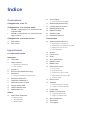 2
2
-
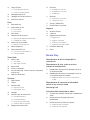 3
3
-
 4
4
-
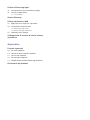 5
5
-
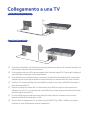 6
6
-
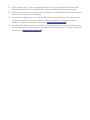 7
7
-
 8
8
-
 9
9
-
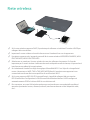 10
10
-
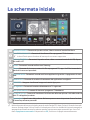 11
11
-
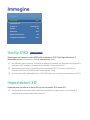 12
12
-
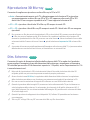 13
13
-
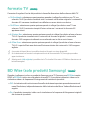 14
14
-
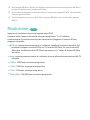 15
15
-
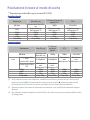 16
16
-
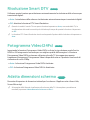 17
17
-
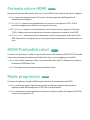 18
18
-
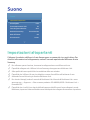 19
19
-
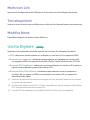 20
20
-
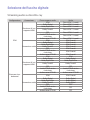 21
21
-
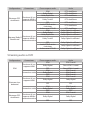 22
22
-
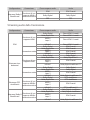 23
23
-
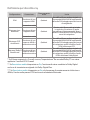 24
24
-
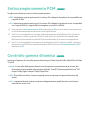 25
25
-
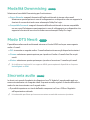 26
26
-
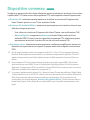 27
27
-
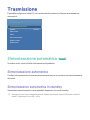 28
28
-
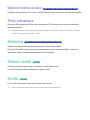 29
29
-
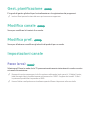 30
30
-
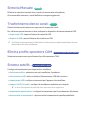 31
31
-
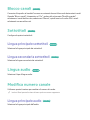 32
32
-
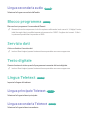 33
33
-
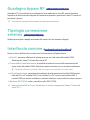 34
34
-
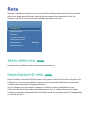 35
35
-
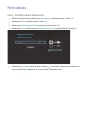 36
36
-
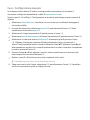 37
37
-
 38
38
-
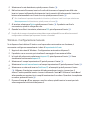 39
39
-
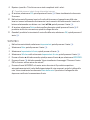 40
40
-
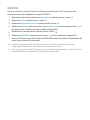 41
41
-
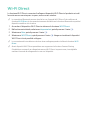 42
42
-
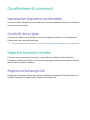 43
43
-
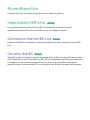 44
44
-
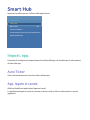 45
45
-
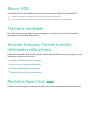 46
46
-
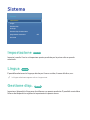 47
47
-
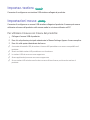 48
48
-
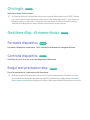 49
49
-
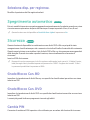 50
50
-
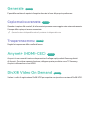 51
51
-
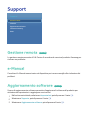 52
52
-
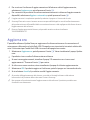 53
53
-
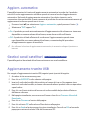 54
54
-
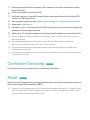 55
55
-
 56
56
-
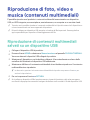 57
57
-
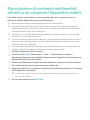 58
58
-
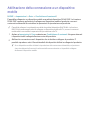 59
59
-
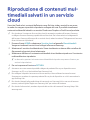 60
60
-
 61
61
-
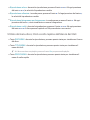 62
62
-
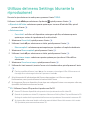 63
63
-
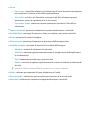 64
64
-
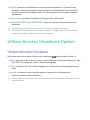 65
65
-
 66
66
-
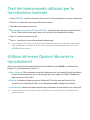 67
67
-
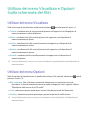 68
68
-
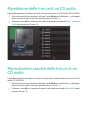 69
69
-
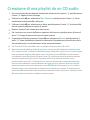 70
70
-
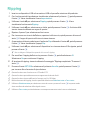 71
71
-
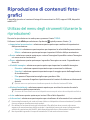 72
72
-
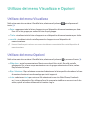 73
73
-
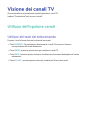 74
74
-
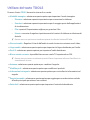 75
75
-
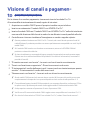 76
76
-
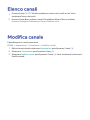 77
77
-
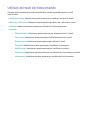 78
78
-
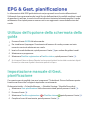 79
79
-
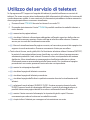 80
80
-
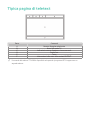 81
81
-
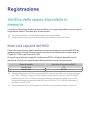 82
82
-
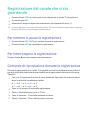 83
83
-
 84
84
-
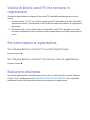 85
85
-
 86
86
-
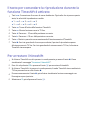 87
87
-
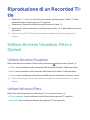 88
88
-
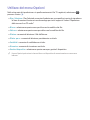 89
89
-
 90
90
-
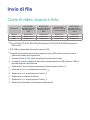 91
91
-
 92
92
-
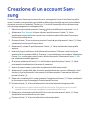 93
93
-
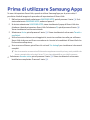 94
94
-
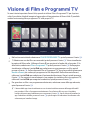 95
95
-
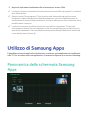 96
96
-
 97
97
-
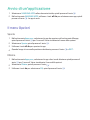 98
98
-
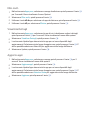 99
99
-
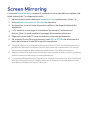 100
100
-
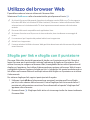 101
101
-
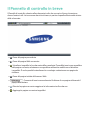 102
102
-
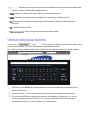 103
103
-
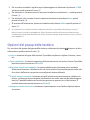 104
104
-
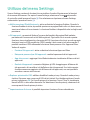 105
105
-
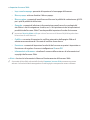 106
106
-
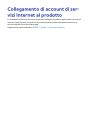 107
107
-
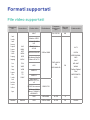 108
108
-
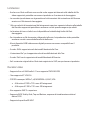 109
109
-
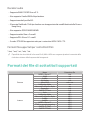 110
110
-
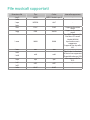 111
111
-
 112
112
-
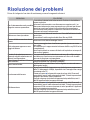 113
113
-
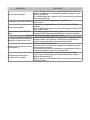 114
114
-
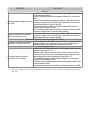 115
115
Samsung BD-H8500 Manuale utente
- Categoria
- Lettori Blu-Ray
- Tipo
- Manuale utente
Documenti correlati
-
Samsung BD-F8509S Manuale utente
-
Samsung BD-E6300 Manuale utente
-
Samsung BD-E8500 Manuale utente
-
Samsung BD-C8500 Manuale utente
-
Samsung BD-E6300 Manuale utente
-
Samsung BD-C8900 Manuale utente
-
Samsung BD-D6900 Manuale utente
-
Samsung BD-C8900 Manuale utente
-
Samsung BD-D8500 Manuale utente
-
Samsung BD-C8900 Manuale utente